Если вы работаете на компьютере под управлением ОС Windows, вы могли замечать, что на рабочем столе скапливается много ярлыков установленных программ. Вы всегда можете удалить иконки, но иногда проще временно скрыть их.
В Windows по умолчанию на Рабочем столе отображаются ярлыки Корзины, Моего компьютера, Сетевого окружения, или Мои документов.
Совет: Если вы хотите скрыть ярылки на рабочем столе, потому что их стало слишком много, вы можете создать новую папку для хранения иконок. Например, вы можете разбить ваши ярлыки на группы (программы, игры, документы) и создать папки для каждой из групп.
Windows Vista, 7, 8, и 10
Показать или скрыть ярлыки на рабочем столе:
- Нажмите сочетание клавиш Windows + D на клавиатуре или перейдите к Рабочему столу, свернув окна.
- Кликните правой кнопкой мыши и выберите пункт Вид.
- Кликните по Отобразить значки рабочего стола или отключите этот пункт.
- Повторите процесс, чтобе вернуть изменения.

Скрыть приложение на iPhone
Скрыть определенный ярлык:
- Нажмите сочетание клавиш Windows + D на клавиатуре или перейдите к Рабочему столу, свернув окна.
- Кликните правой кнопкой мыши по ярлыку, который вы хотите скрыть.
- В выпадающем меню кликните на Свойства.
- Во вкладке Общие найдите раздел Атрибуты.
- Поставьте галочку на Скрытый чтобы скрыть иконку.

Примечание: Чтобы показать иконки, файлы и папки, которые вы пометили как «скрытые», необходимо включить отображение скрытых файлов и папок .
Источник: www.simpletutorials.ru
Как на Рабочем столе ОС Windows 10 можно скрыть ярлыки и как их вернуть

Кому-то сокрытие ярлыков на мониторе готового к работе компьютера кажется прикольной шуткой, кому-то подобная функция помогает сохранить профессиональную тайну. Редактирование внешнего вида основного окна графической среды помогает его разгрузить, не представляет опасности для ОС. Разберемся, как на Рабочем столе Windows 10 скрыть ярлыки. Можно ли замаскировать, а затем вернуть содержимое, с помощью сервисных программ.
Как скрыть ярлыки и иконки с Рабочего стола в Windows 10
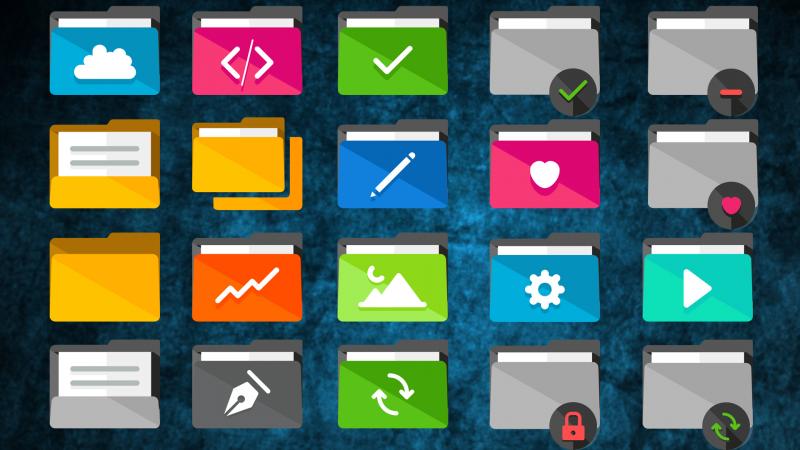
Если стол загроможден папками и файлами, во время работы на компьютере возникают неудобства. Чтобы разгрузить пространство от большого количества ярлыков, пользователю достаточно сделать несколько кликов.
Через контекстное меню
- Щелкнуть правой кнопкой мыши на пустом участке Рабочего стола.
- В выплывшем меню выбрать строку «Вид». Перейти на пункт «Отображать значки».

После этого все ярлыки папок и файлов исчезнут из графического окна компьютера.
С помощью групповой политики
Порядок действий, который поможет спрятать значки:
- Открыть Редактор локальной групповой политики в строке поиска или комбинацией клавиш «Win + R». Ввести в Командной строке «gpedit.msc», щелкнуть по клавише ввода.

- В открывшемся Редакторе кликнуть на строку «Конфигурация пользователя», перейти в «Административные шаблоны». Щелкнуть на графу «Рабочий стол» и открыть команду «Скрыть и отключить все элементы рабочего стола».
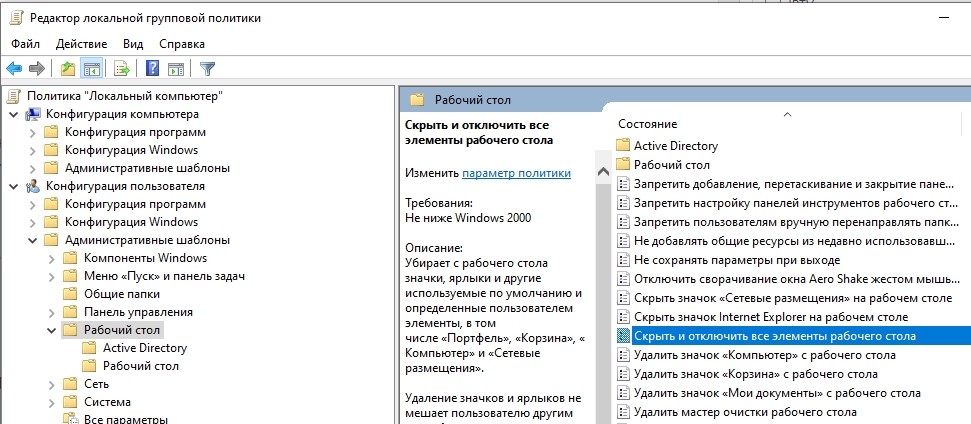
- Поставить галочки напротив строки «Включено», тапнуть на иконку «ОК».

Чтобы закрепить внесенные изменения, необходимо перезапустить устройство или выйти из системы, а затем войти в нее снова.
Редактор реестра
Как скрыть значки в системном реестре:
- Открыть Редактор реестра одновременным нажатием на клавиши «Win + R». Ввести команду «regedit», щелкнуть по кнопке ввода команды.

«HKEY_CURRENT_USER Software Microsoft Windows CurrentVersion Policies Explorer».

- Правой кнопкой мыши щелкнуть на ветку «Explorer», выбрать команду «Создать», перейти на «Параметр DWORD (32 бита)». Дать имя новому параметру «NoDesktop».
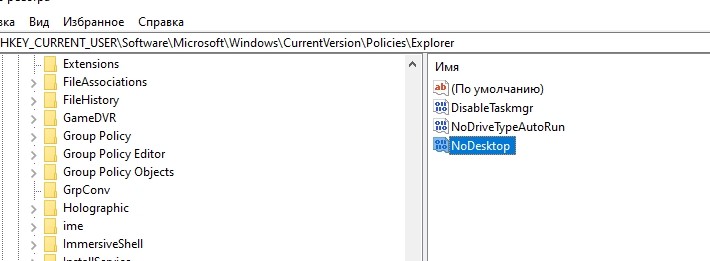
- Открыть «NoDesktop», в поле «Значение» ввести цифру 1, подтвердить действия, щелкнув на «ОК».
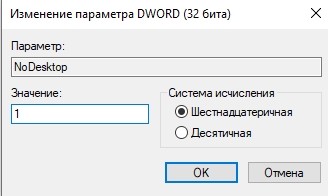
Чтобы нововведения стали заметны, следует осуществить выход и вход в систему либо перезагрузить компьютер.
Как быстро скрыть и вернуть содержимое Рабочего стола с помощью утилиты
Использование программы Free Hide Folder – более удобный способ скрыть содержимое, отображаемое на экране готового к работе компьютера. Что следует запомнить при работе с ней – не забыть сохранить резервные данные. Ссылка для бесплатного скачивания –http://www.cleanersoft.com/hidefolder/free_hide_folder.htm.
Специалисты рекомендуют не путать с приложением Hide Folders, которое тоже позволяет очистить окно графической среды от ярлыков и папок, но является платным.

Алгоритм по скрытию значков:
- После загрузки, установки и запуска утилиты пользователю поступает предложение ввести секретную комбинацию, а затем подтвердить пароль.
- Программа просит ввести код регистрации (предоставляется юзеру бесплатно). Но этот пункт можно пропустить, кликнув на «Skip».
- Для сокрытия папки необходимо в главном окне программы щелкнуть на клавишу «Add», указать путь к секретному файлу.
- Чтобы сохранить резервную информацию, следует нажать на кнопку «Backup», а затем щелкнуть по клавише «ОК».
После проведенных манипуляций скрытая папка перестанет отображаться в Windows. Единственный способ вернуть файл на стол – запустить программу Free Hide Folder, ввести секретную комбинацию, кликнуть на папку, которую необходимо показать, и щелкнуть на пункт «Unhide».
Источник: it-tehnik.ru
Как скрыть или показать все значки на рабочем столе в Windows
Если вам нравится чистый рабочий стол Windows, особенно если у вас есть несколько рабочих столов, нагромождение ярлыков начинает раздражать.
Оставьте пустые хлопоты и скройте разом все значки на рабочем столе.
Если вы вдруг получили компьютер с пустым рабочим столом, эта опция позволит вам включить все скрытые значки.
Зачем переустанавливать операционную систему Windows
Чтобы скрыть или отобразить все значки на рабочем столе, щелкните правой кнопкой мыши на рабочем столе, выберите «Вид» и нажмите «Показать значки на рабочем столе».
Этот параметр работает в Windows 10, 8, 7 и даже в XP. Эта опция включает и выключает значки на рабочем столе.
снимок экрана как скрыть или показать все значки на рабочем столе в Windows
Во оно как! Эту опцию легко найти и использовать — если вы знаете, что она есть.
Windows также позволяет скрыть встроенные значки на рабочем столе, такие как «Этот компьютер», «Сеть» и «Корзина».
Если они отсутствуют, или если же вы наоборот хотите скрыть только эти значки («Этот компьютер», «Сеть» и «Корзина»), а не остальную часть ваших значков рабочего стола — вам нужно проконтролировать, какие значки рабочего стола появятся в приложении «Настройки» или на панели управления.
Как добавить / убрать на рабочем столе Windows, значки «Этот компьютер», «Сеть» и «Корзина»
Если вы ранее добавили или удалили некоторые «специальные» значки, такие как «Компьютер», «Пользователь» и «Панель управления», на рабочем столе Виндовс — или просто хотите узнать, как добавить их в Windows 10, — вот как это сделать.
снимок экрана как найти параметр «Персонализация» на рабочем столе в Windows
Если вы используете Windows 10, нажмите «Персонализация», чтобы открыть новое приложение «Настройки». С левой стороны по ссылке, перейдите на вкладку «Темы».
Далее. С правой стороны нажмите ссылку «Параметры значков рабочего стола».
снимок экрана как найти «Параметры значков рабочего стола» в Windows
Если вы используете Windows 7 или 8, нажмите «Персонализация», чтобы открыть экран панели управления персонализацией. В левом верхнем углу окна нажмите ссылку «Изменить значки рабочего стола».
Какую бы версию Windows вы не использовали, окно «Настройки значков на рабочем столе», которое открывается далее, выглядит одинаково. Установите флажки для значков, которые должны отображаться на рабочем столе, и нажмите кнопку «ОК».
Вы должны увидеть значки, как только вы нажмете Применить.
Теперь вы знаете как бесплатно организовать значки программ и файлов на рабочем столе Windows, для любителей платных программ можно порекомендовать Fences (Фенсис) – утилита для группировки иконок на Рабочем столе по их категориям.
Есть что сказать об этой статье? Прокомментируйте ниже или поделитесь в социальных сетях.
Источник: dzen.ru